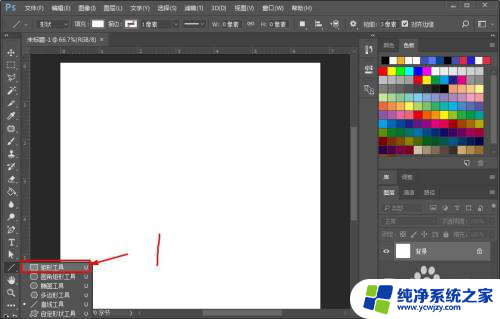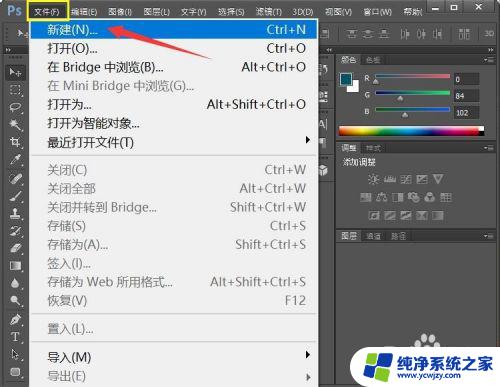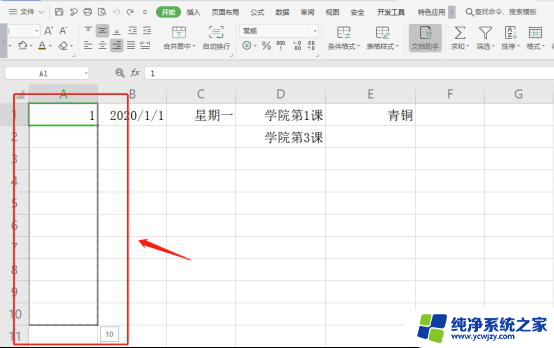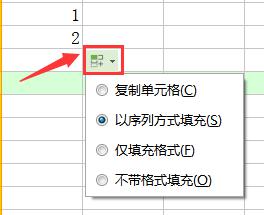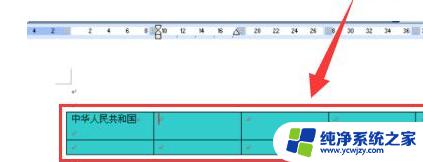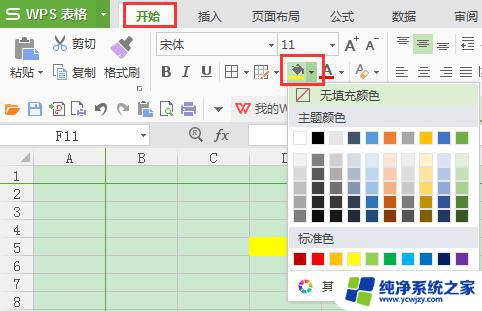填充颜色的快捷键ps 快速使用填充工具的PS快捷键
填充颜色的快捷键ps,填充颜色的快捷键是PS中使用填充工具的利器,它能够快速地为图像添加颜色或纹理,在PS中我们可以通过按下相应的快捷键来使用填充工具,从而极大地提高工作效率。例如使用Alt+Backspace组合键可以快速填充选区或图层,而使用Ctrl+Backspace组合键可以将整个画布填充为指定颜色。这些快捷键不仅简化了操作步骤,还使得我们能够更加专注于创作过程。填充颜色的快捷键,让我们在PS中的设计之旅更加便捷与畅快。
步骤如下:
1.步骤一:我们打开ps软件,然后点击文件-新建。
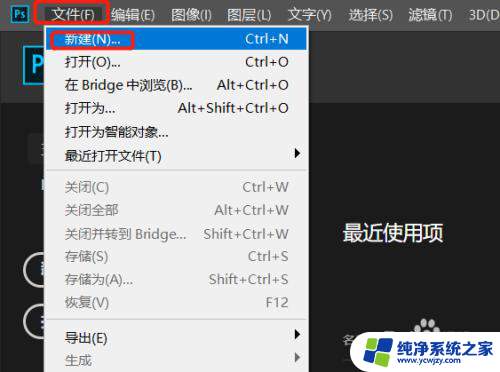
2.步骤二:我们新建一个1000*1000px的画布。
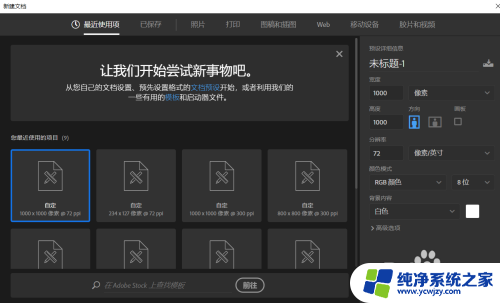
3.步骤三:我们选择矩形工具里面的自定义形状
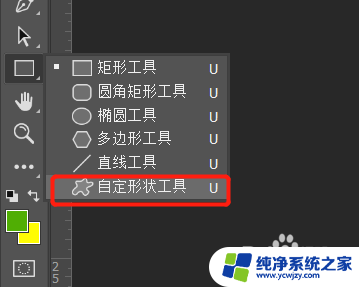
4.步骤四:我们随便拉出一个形状,如下图所示
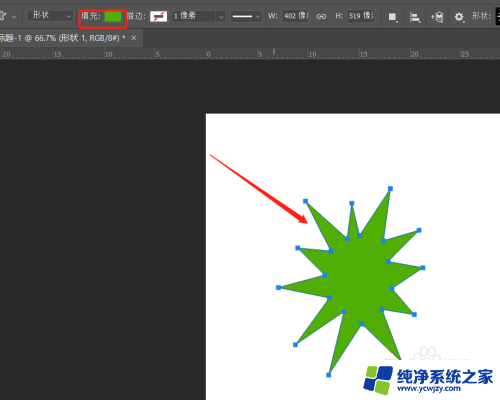
5.步骤五:我们按下键盘上面的ctrl+del 填充颜色变成了背景色,这就是背景色色的快捷键。
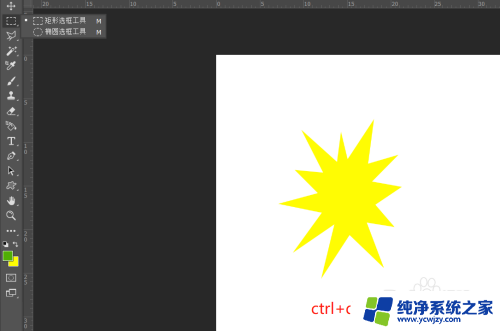
6.步骤六:alt+del前景色快捷键
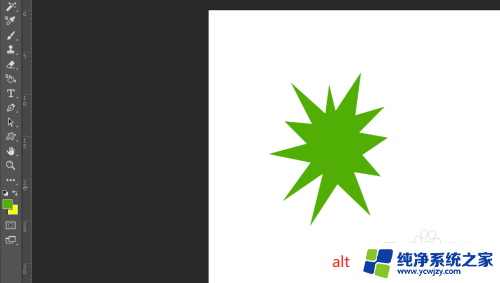
7.步骤七:我们也可以同时按下键盘上的shift+f5调出填充对话框。
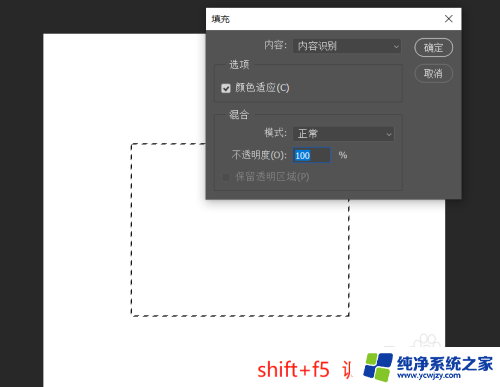
8.总结:
ctrl+del 背景色填充
alt+del前景色填充
shift+f5调出填充对话框

以上是填充颜色的快捷键ps的全部内容,如果还有任何不清楚的地方,您可以参考以上步骤进行操作,希望对您有所帮助。